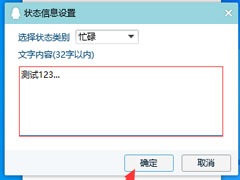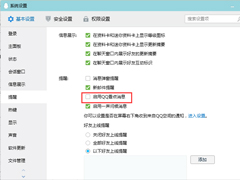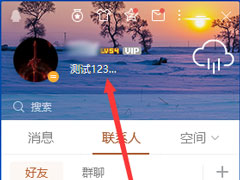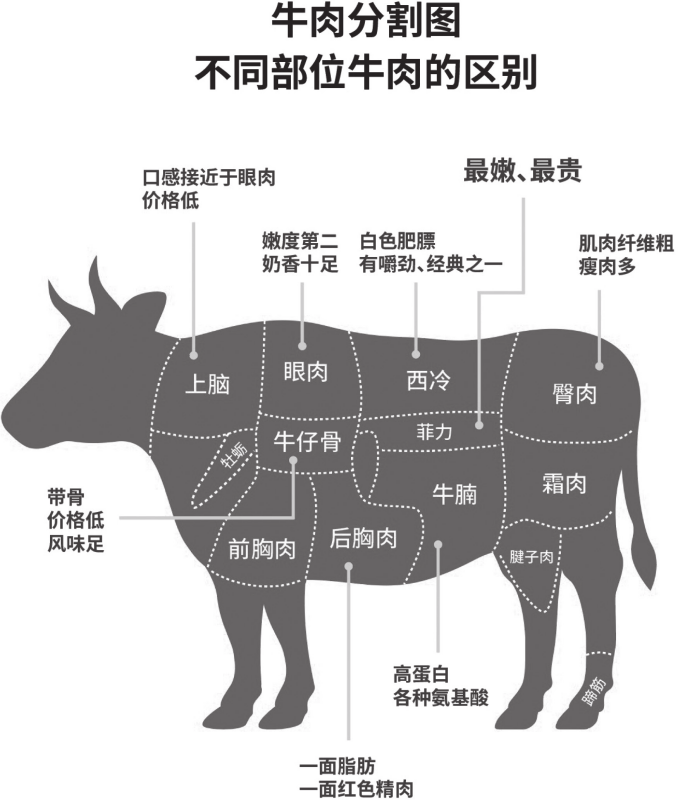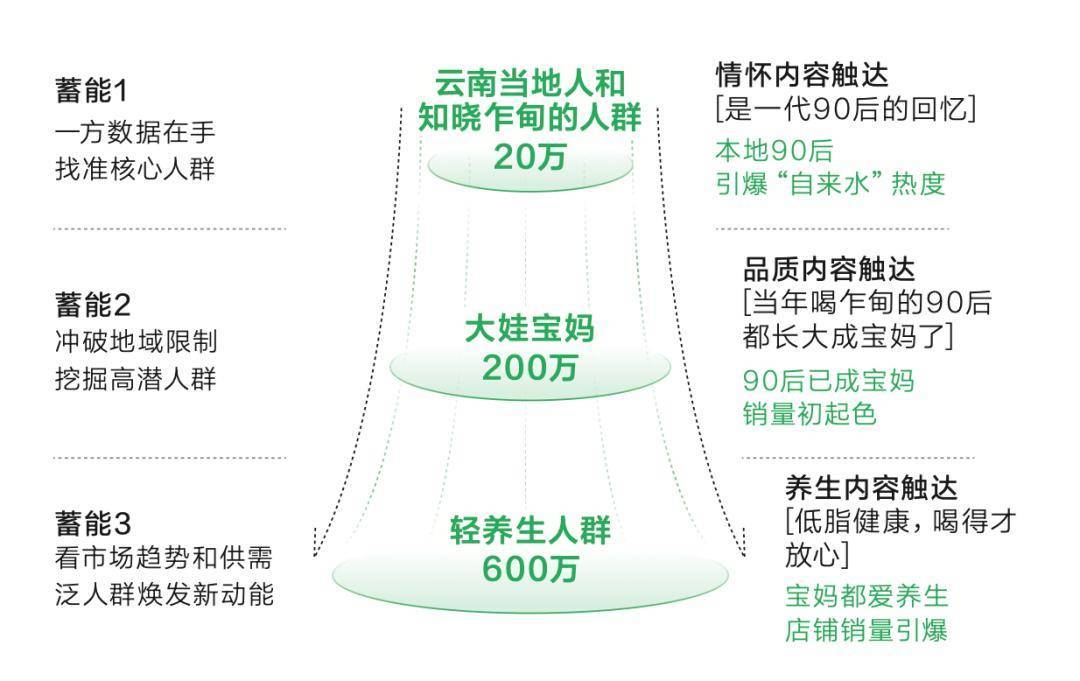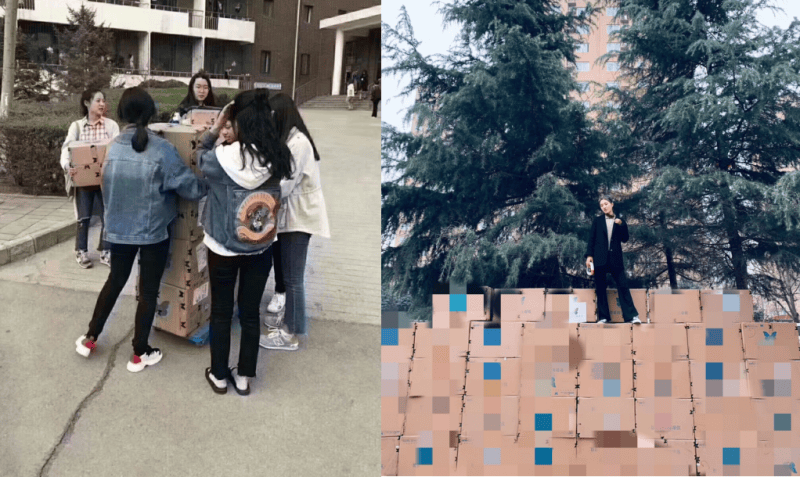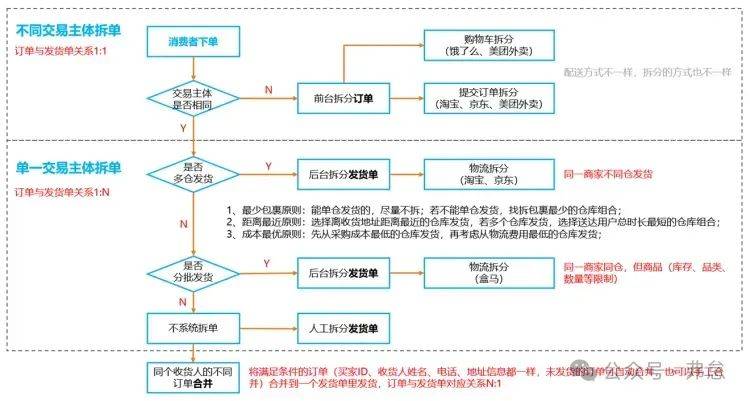在钉钉群中收款后可以设置停止收款,那么具体怎么设置呢?下面小编就为大家带来具体操作方法,想知道的话就来看看吧。
钉钉群怎么停止收款?钉钉群停止收款具体教程
1、首先在钉钉中进入需要取消收款的班级群,

2、然后点击并进入班级群里的“群收款通知”,
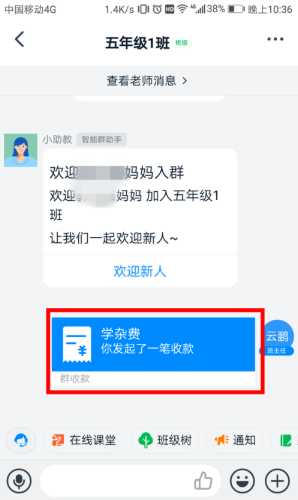
3、接着在群收款详情页面点击右上方的“更多”,
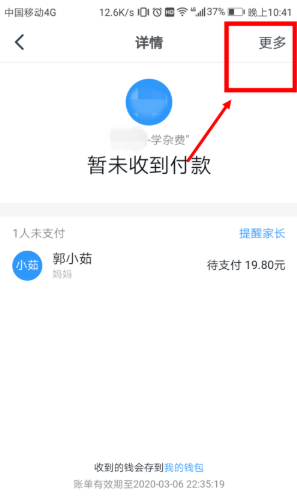
4、随后点击“停止收款”,在弹出的页面上继续点击“停止收款”,
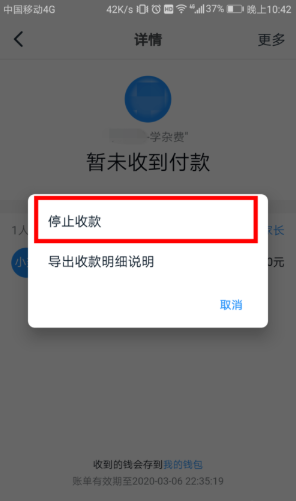
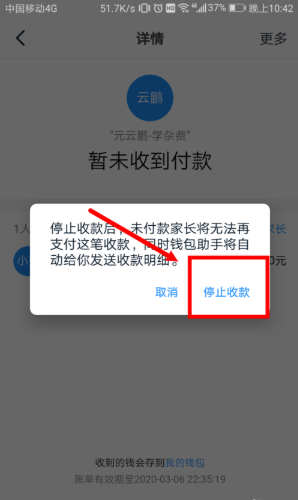
5、最后班级群页面的群收款通知显示“已停止收款”,到此成功取消收款。
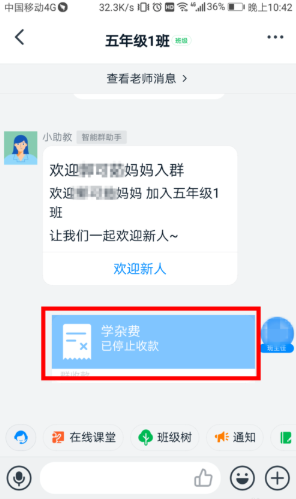
以上就是关于钉钉群停止收款具体教程的全部内容了,希望对大家有所帮助。